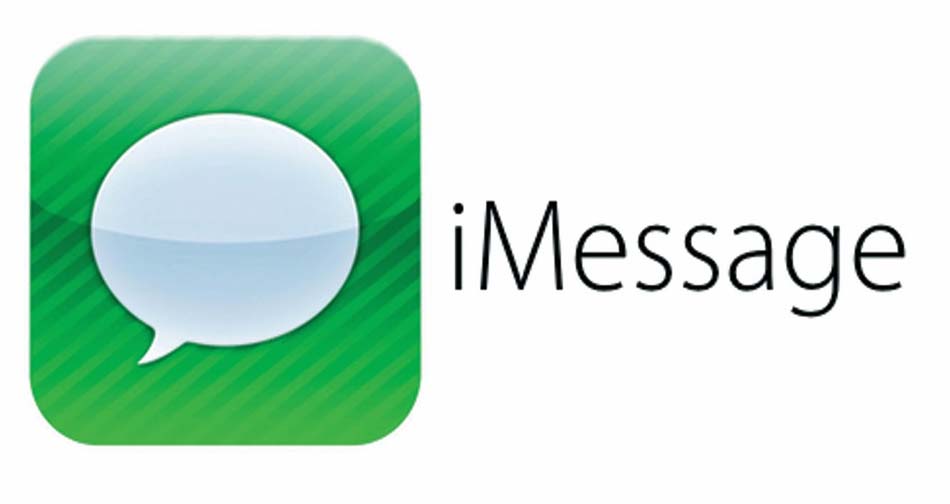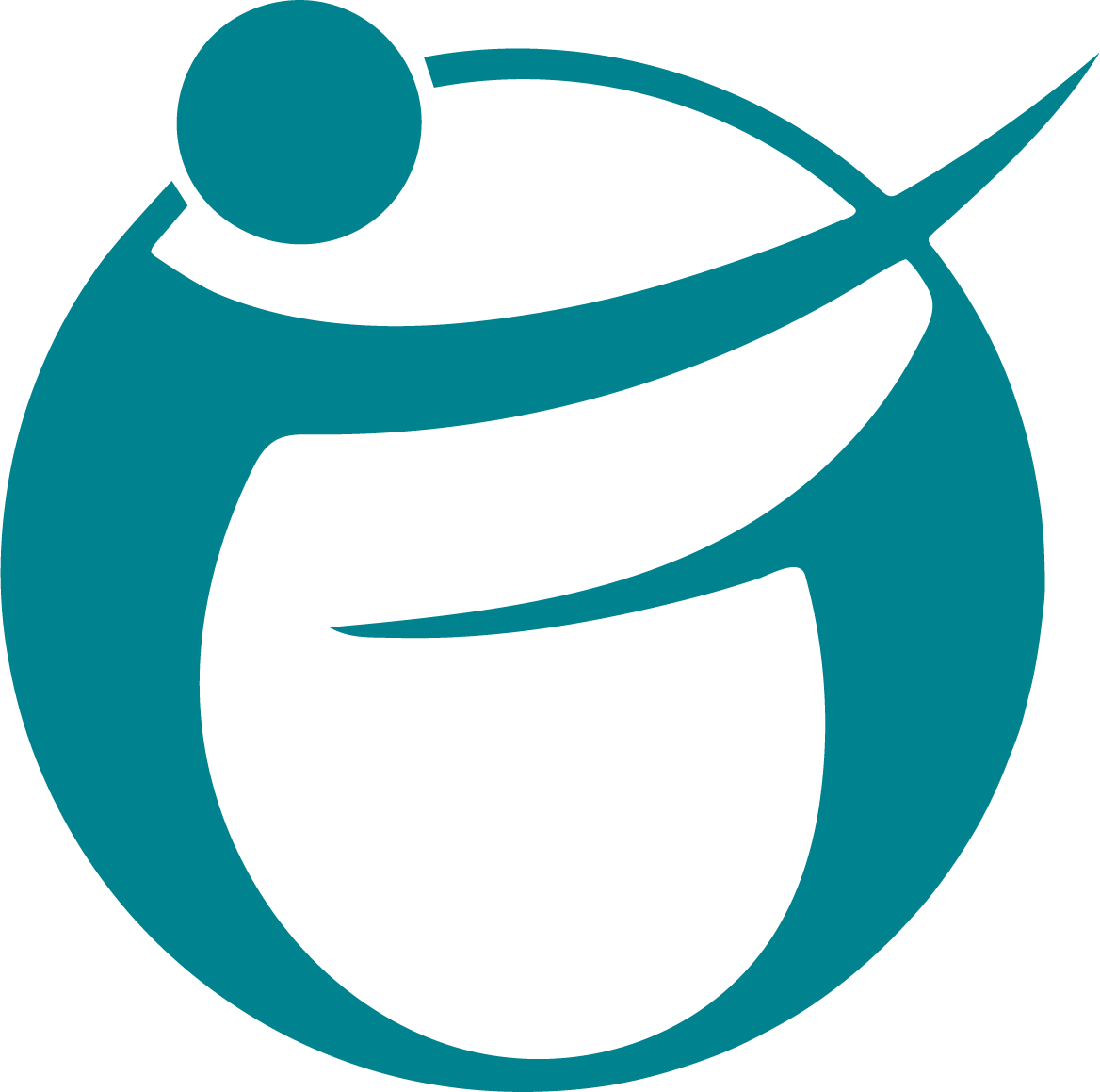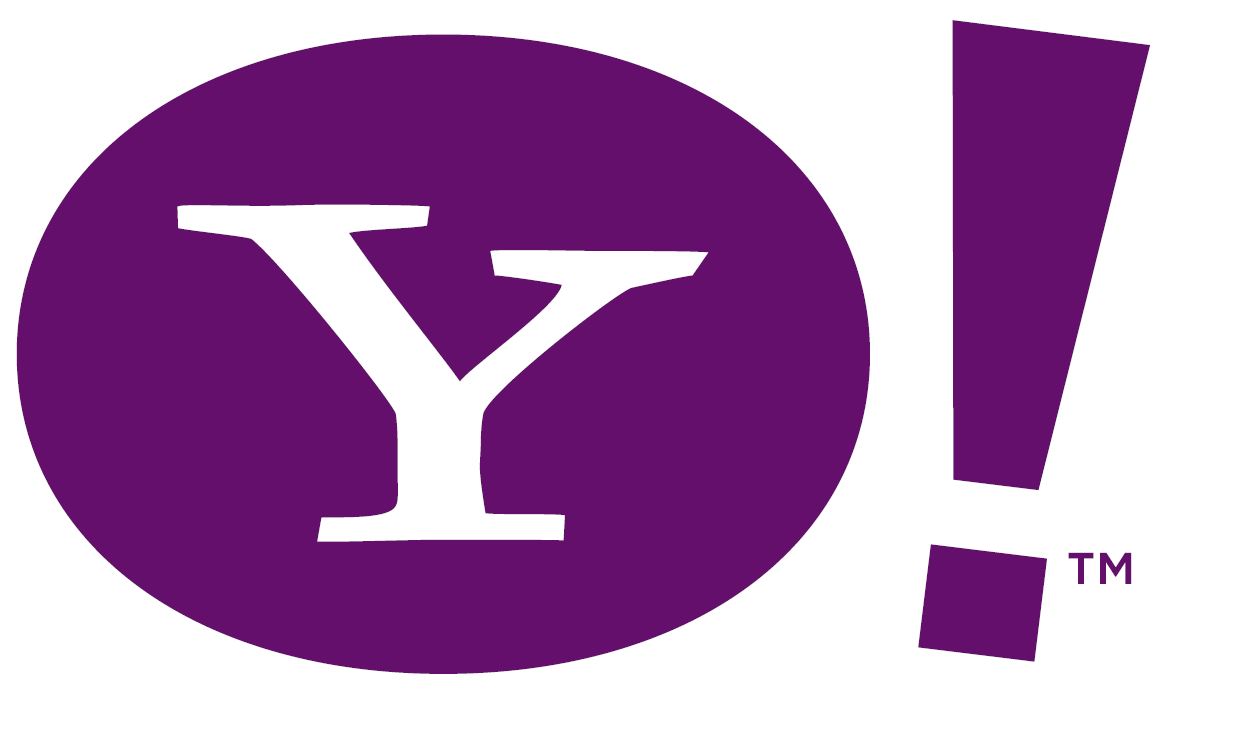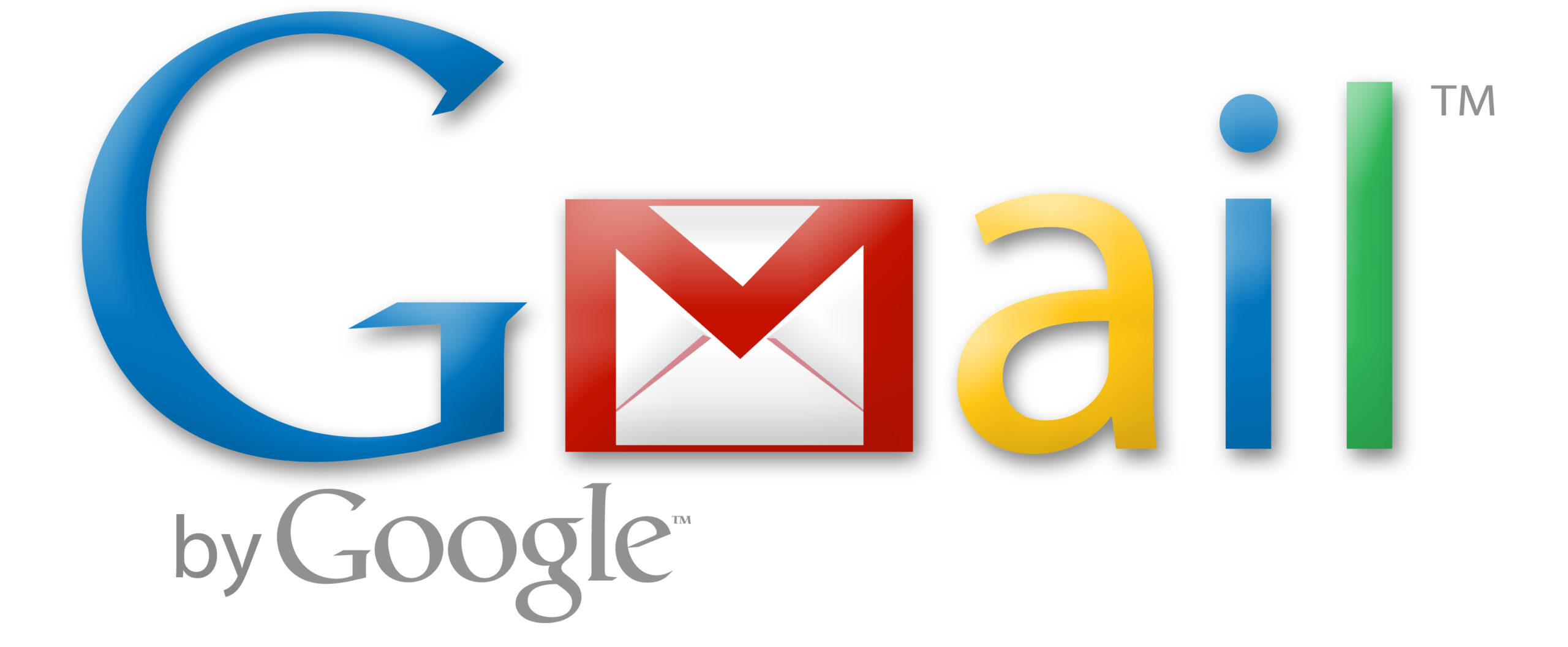by Chiya Qadri شوبات 8, 2013 | ئنتەرنێت , بەکەڵک
پهیامی گونجاو
1- (iMessengers )
——————————————————————————-
۲- ئالوگۆرکردن به (iMessenger)
———————————————————————————-
۳- ناردنی پهیام یان وێنه یان ڤیدیۆ یان ههرشتێک بۆ یهکێک له هاوڕێکانت یان ژمارهیهکی زۆر له هاوڕێکانت
—————————————————————————————
۴- پهیامهکه وهرگرێت:
——————————————————————————————
ئهگهر پهیامهکه خوێندرابێتهوه ئهوا ئهنوسرێت ( خوێندراوهتهوه ) (was read).
———————————————————————————————
۶- دهستپێکردنی به (iMessege)
by هوشیار کانوونی دووەم 11, 2013 | ئنتەرنێت , ئەولەهی
————————————————————————————————–
پاش کاتێکی زۆر لە بەر نەبوونی ئەمنیەت لە یاهو ، یاهو بەشی SSL زیادکردووە بۆ ئیمەیڵ کە نووسراوەکان و زانستیەکان کۆدگۆزاری دەکا یانی نووسراوەکانی ئێمە بێ کودی تایبەت ناکرێ بخێنرێتەوە
Secure Socket Layer , یان هەمان SSL تێکنۆلۆجیەک لە نێوان سێروێر و ئینتەرنێتە کە رێگای پەیوەندی ئەمن دەکات. دەیتا کان و زانستیەکان ئەگەر بە شێوەی SSL ئەمن بکرێ هاک کردنیان زۆر سەخت دەبێ. زۆر گرنگە ئێمە ئەکتیڤیان بکەین چۆنکی ئەمانەی دۆشمنی گەلی کوردن لە نەبوونی SSL زۆر گرنگە.
ئەم خزمەتە بۆ هەموو کەس چالاک نیە و دەبێ چالاک کرێ ، بۆچالاک کردن دەبێ بە شێوەی خوارەوە چالاکی بکەن :
پاش ژۆرکەوتن بۆ ناو ئیمەئلی یاهوتان و هەڵبژاردنی Mail Options لە بەشی General بەشی Turn on SSLببینەوە و بەشی Make your Yahoo! Mail more secure with SSL (i.e. preventing others from accessing your account at Internet cafes) تیک بکە پاشان لە سەر Save کلیک بکەن بۆ چالاک بوون دەبێ وەدەرکەون و دووبارە ژۆرکەون یان Login بکەن.
بۆ ئەمە کە دڵنیا بن لەوەی کە چالاک بووە بە ئاسانی تەماشای ئادریسبارتان بکەن دەبێ لە پێش یاهو نووسرا بێ https
by shirinn تشرینی یەکەم 25, 2012 | ئنتەرنێت , ئەولەهی , ئەولەهی , کۆمپیوتەر
————————————————————————————————–
خراپترین وشەی نەهێنی دنیا کە لە لایان مەشەیبل خڕ کراویتەوە ، وبە ئاسانی هاک دەکرێن ، ژۆمارە مۆبایل و تلێفۆن و نازانم ناسنامە و ئایدی و ناوی منالەکانمان پێ زیاد بکەن:
password
123456
12345678
qwerty
abc123
monkey
1234567
letmein
trustno1
dragon
baseball
111111
iloveyou
master
sunshine
ashley
bailey
passw0rd
shadow
123123
654321
superman
qazwsx
michael
football
چەند زانیاری چۆکە لە بارەی پاسوۆرد و وشەی نەهێنی :
لە چەند شێوە وشە کەلک وەر گرن وەکوو (#, $, *, etc…) هەر وا رەقەم و پیتی تایبەت .
ئەگەر پاسوۆردەکانتان لە بیر دەکەن بە شێوەیەکی ئاسایی لە شوێنک بنووسن .
by هوشیار ئیلول 30, 2012 | ئنتەرنێت , بەکەڵک
————————————————————————————————–
چۆنیەتی درووست کردن و ناردنی ئیمەیل بە یاهو
فێردەبین کە چۆن بۆ خۆمان ئیمەیلەکی تایبەت درووست بکەین پلە بە پلە بە پلە و بە کوردی
بە هیوای بەردەوامی هاورێییتان
VIDEO
by هوشیار ئیلول 23, 2012 | ئنتەرنێت , بەکەڵک
————————————————————————————————–
چۆنیەتی درووست کردن و ناردنی ئیمەیل بە جی مەیل
فێردەبین کە چۆن بۆ خۆمان ئیمەیلەکی تایبەت درووست بکەین پلە بە پلە بە پلە و بە کوردی
بە هیوای بەردەوامی هاورێییتان
VIDEO
by Arkan arsenal ئیلول 13, 2012 | ئنتەرنێت , بەکەڵک
————————————————————————————————–
ان ئەمجارەیان فیرتان دەکەم چۆن کۆدێك دروست بکەیت بۆ پەیجەکەت بەدڵی خۆت
لەم سایتە کۆدەکە دروست دەکەین
http://www.13thlabour.tk/
ئەمەش کۆدەکە
@@+[0:[148236365270597:1:]]
@+[148236365270597:]
لەم ڤیدۆیە جوان ڕونکردنەوەم بۆ کردوون